为方便广大教师在校外使用校园网内网资源,信息化建设办公室开设VPN服务,采用SSL_VPN方式部署。目前,VPN系统已经开通联通和移动双线路接入。用户通过可接入互联网的笔记本电脑、平板电脑、手机等终端设备,连接VPN系统后,即可实现校内资源或电子图书等资源的访问。
使用说明:
教职工用户:使用山东工商学院校园网账号(9位工号),无须办理其它申请手续,即可访问并登录VPN系统。仅限山东工商学院正式教职工用户,已经离职的教职工没有权限使用。
访问范围:
山东工商学院校园网内网资源、需要通过学校教育网访问的资源(主要是图书馆提供的知网等电子图书资源)。
特别提示:
联通或电信用户请连接https://221.0.92.189登录VPN系统。
移动用户请连接https://223.99.62.2登录VPN系统。
VPN系统故障报修电话:0535-6903622(内线63622)。
图书馆电子图书资源维护电话:0535-6903615-8216 ;0535-6903615-8701。
微软(Windows)系统用户:
使用范围:教职工校外宽带或手机运营商网络。
开放时间:教职工用户可以随时访问。
使用方法:
① 通打开浏览器输入地址:http://www.sdtbu.edu.cn,进入山东工商学院主页,点击VPN系统。 |
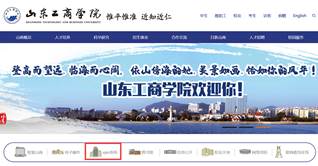
|
② 进入VPN系统使用说明界面后,根据自己网络的运营商点击对应连接。 |
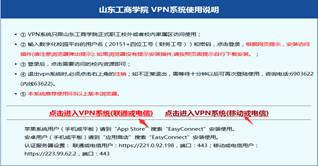
|
③ 如出现安全证书界面,点击继续浏览此网站进行登录。 |

|
④ 初次登陆会跳转到EasyConnect客户端下载界面,根据自己的操作系统选择下载对应登录客户端并安装。 |
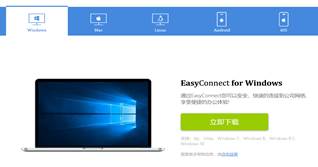
|
⑤ 下载成功后页面会自动跳转到登录界面,教职工用户输入10位工号,学生用户输入9位学号及密码登录。 |
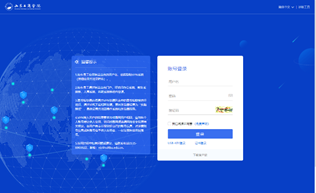
|
⑥ 登录成功后,进入VPN资源页面,根据需要选择相应部门及资源即可。 |
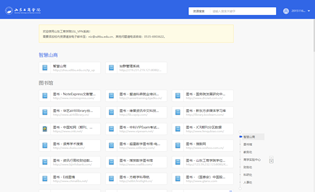
|
⑦ 再次登录时双击桌面的EasyConnect客户端图标即可进入登录页面,登录成功后,进入VPN资源页面,根据需要选择相应部门及资源即可。 |
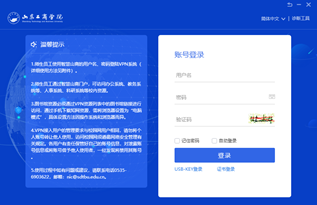
|
特别注意: 1、首次登录本系统推荐使用IE8以上版本、谷歌或者火狐浏览器。 2、联通及电信用户建议使用https://221.0.92.189登录,移动用户建议使用https://223.99.62.2登录,地址选择错误可能会导致连接失败或业务访问异常。 3、XP系统无法登录VPN系统,由于微软已停止对XP系统的更新,无法保证其安全性。所以VPN系统默认不允许XP系统登录,如特殊需要可联系6903622(内线63622)。 |
安卓(Android)系统用户:
使用范围:山东工商学院教职工校外宽带或手机运营商网络;
使用方法:
① 从自带的应用市场搜索下载EasyConnect软件并安装。 |
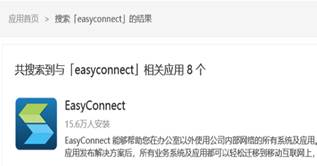
|
② 安装完成后点击EasyConnect图标进入登录界面,联通及电信用户输入https://221.0.92.198,移动用户输入https://223.99.62.2,点击连接后输入用户名密码。 |
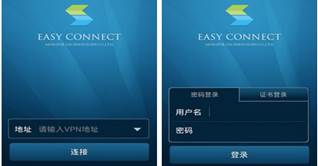
|
③ 登陆后根据需要选择对应业务,并点击右侧资源即可访问。 |
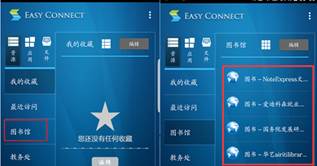
|
特别注意: 1、使用官方的应用市场下载EasyConnect客户端。 2、联通及电信用户建议使用https://221.0.92.189登录,移动用户建议使用https://223.99.62.2登录,地址选择错误可能会导致连接失败或业务访问异常。 3、连接登录过程中会出现网络访问权限、后台权限等调用,选择允许或是即可。 |
苹果(IOS或macOS)系统用户:
使用范围:山东工商学院教职工校外宽带或手机运营商网络;
使用方法:
① 从苹果的AppStore搜索下载EasyConnect软件并安装。 |
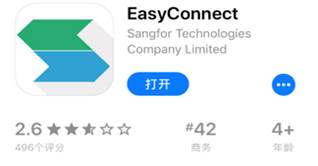
|
② 安装完成后点击EasyConnect图标进入登录界面,联通及电信用户输入https://221.0.92.198,移动用户输入https://223.99.62.2,点击连接后输入用户名密码。 |
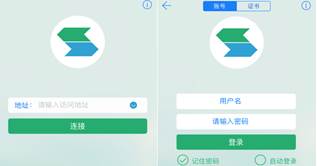
|
③ 登陆后点击资源组,根据需要选择对应业务,并点击右侧资源即可访问。 |
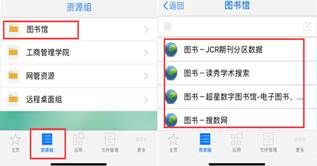
|
特别注意: 1、使用官方的AppStore下载EasyConnect客户端。 2、联通及电信用户建议使用https://221.0.92.189登录,移动用户建议使用https://223.99.62.2登录,地址选择错误可能会导致连接失败或业务访问异常。 3、连接登录过程中会出现网络访问权限、后台权限等调用,选择允许或是即可。 |
常见问题解答:
1. 用户名或密码错误?
答:用户名为教工号,密码为智慧山商密码。如果提示用户名密码错误,请到智慧山商重置密码,或携带教工卡到东校图书馆南区204房间修改密码。
2. 用了一段时间以后自动退出或者会话超时了?
答:为了防止忘记退出占用系统资源,SSL VPN服务器设定长时间不活动超时为120分钟,超时后强制退出,重新连接即可继续使用。
3. 为什么不得短时间内大批量下载图书馆数据库资源?
答:通过该系统访问资源时,不得连续、系统、集中、批量地下载文献(一般数据库商认为,如果超出正常阅读速度下载文献就视为滥用,通常正常阅读一篇文献的速度至少需要几分钟);如果在短时间内有过量下载的行为导致图书馆数据库资源封禁IP地址,本系统将冻结用户的SSL VPN使用权限。
4. 登录时提示连接错误 "认证被服务器拒绝。(错误1319)"?
答:帐号失效问题。SSL VPN仅供在校教职工使用;若未离校,建议携带教工卡到到东校图书馆南区204房间确认延期。
5. 登录时提示连接错误 "错误1308:认证被服务器拒绝。"?
答:认证服务器故障导致,请稍后再试。
6. 登录时提示"您没有登录权限。请与管理员联系。"?
答:本VPN系统仅用于从校外登录(不能在校内登录使用),如果从校内登录将产生此提示。
7. 登录连接上VPN后访问一些图书馆数据资源仍然提示非校内IP?
答:连上VPN后推荐使用IE浏览器,或谷歌、火狐、Safari浏览器。不建议用UCWEB、搜狗或360浏览器,因其内置"加速代理"等原因容易导致VPN无法正常使用。
8. 登录连接上VPN一瞬间QQ、飞信等网络会中断一下?
答:连上VPN后电脑所在网络会切换为校园网,QQ等客户端会自动重新上线,马上就会恢复,这是正常的。